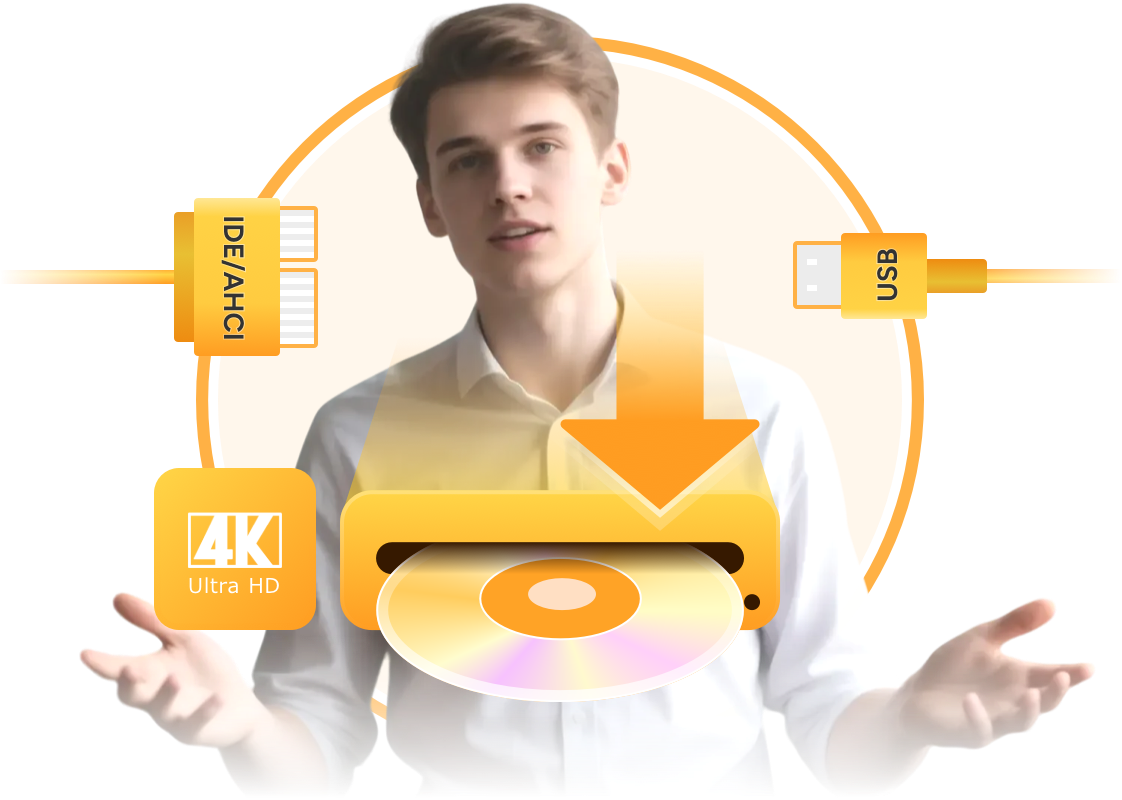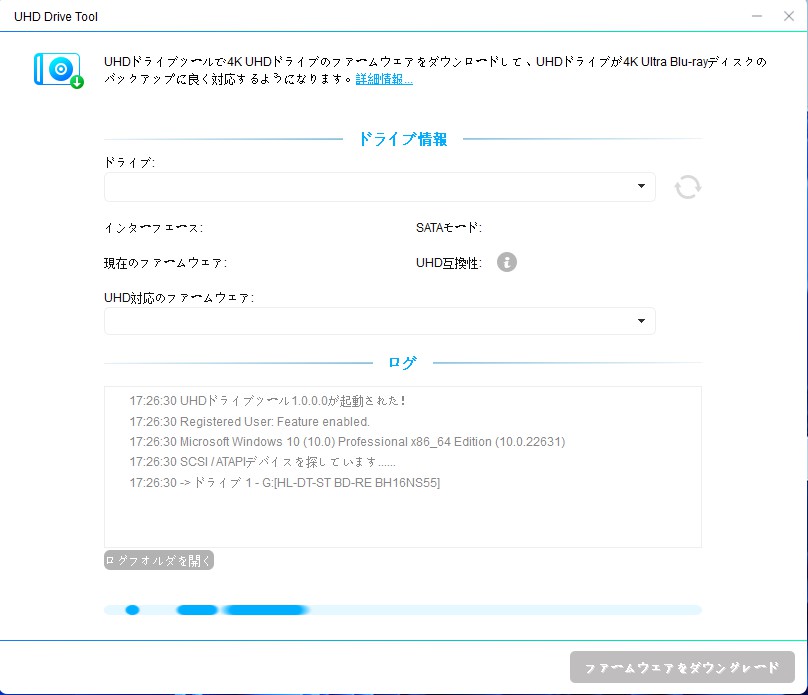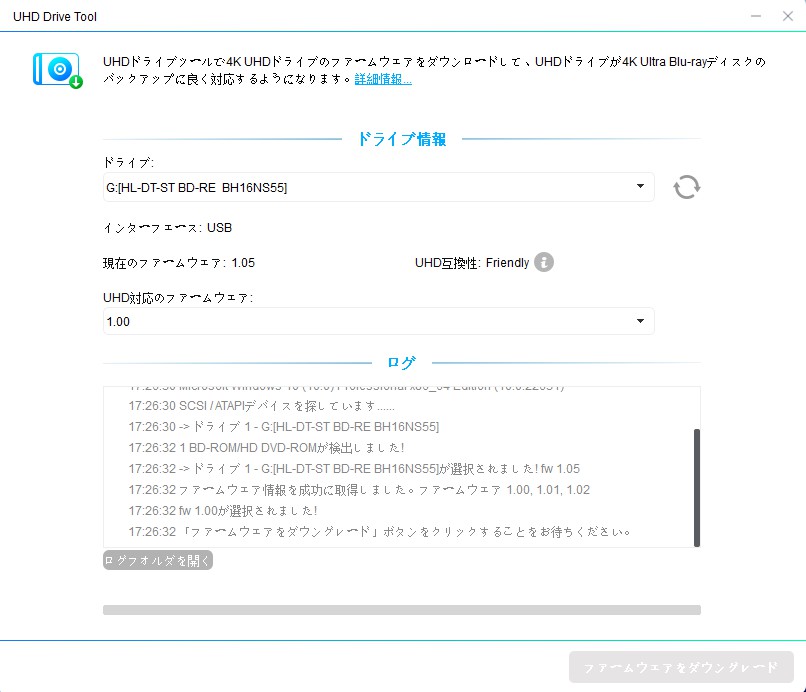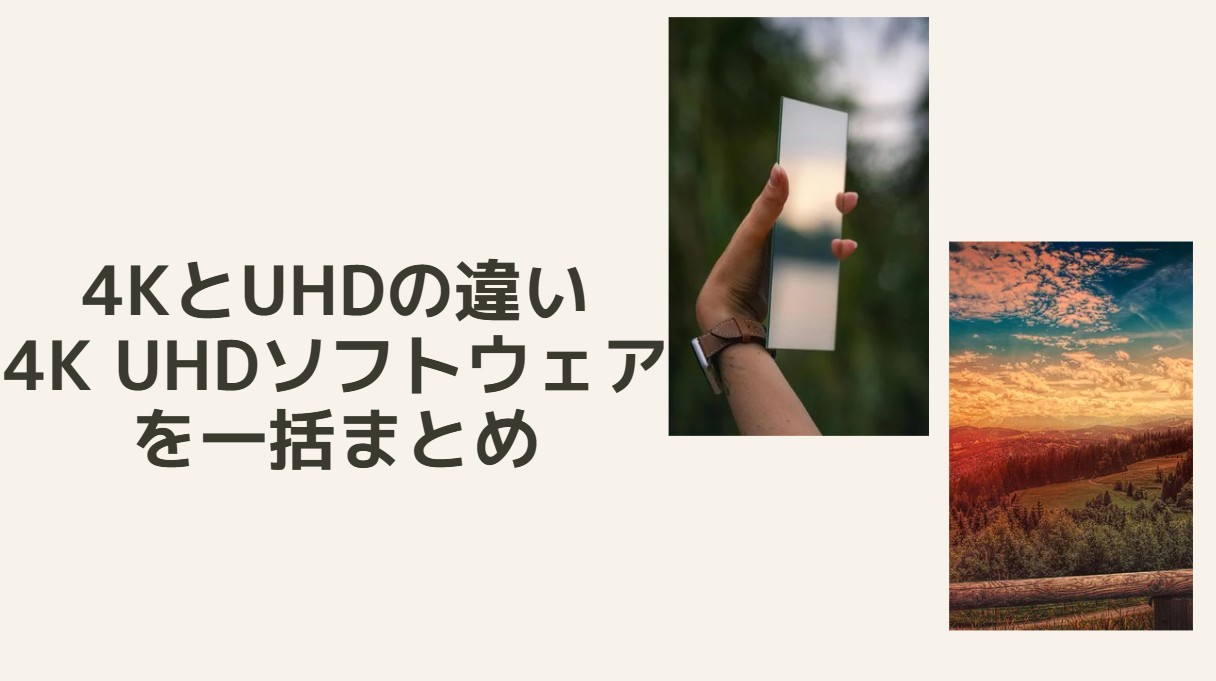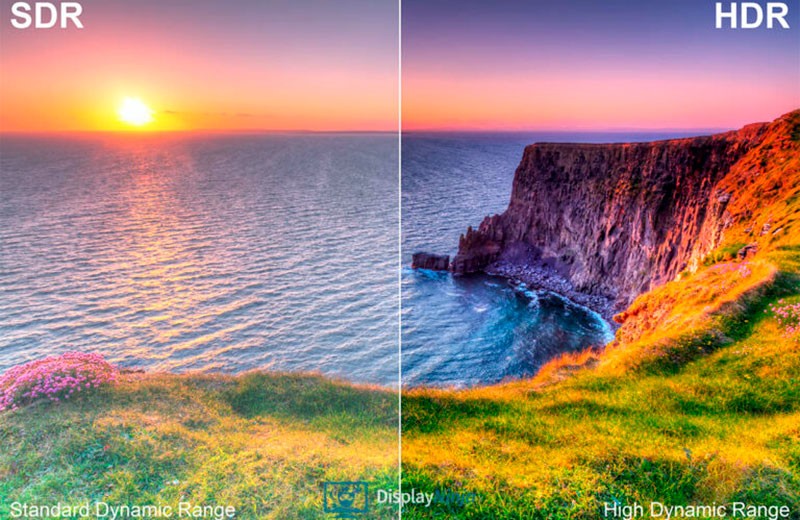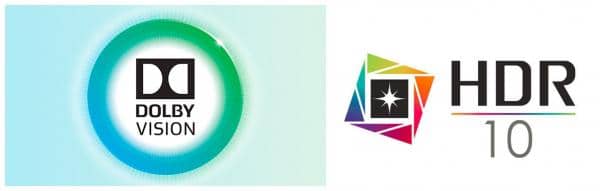4K UHD Blu-rayバックアップをもっと自由に
ファームウェア制限を解除
ファームウェアをダウングレードしてUHDをうまく対応できるようになる
内蔵型・外付け型を問わず、4K UHDドライブ(4K Blu-rayドライブとも呼ばれます)の既存ファームウェアは、UHDディスクデータの読み取りを制限し、ハードディスクへのコピーや複数デバイスでの再生用にデジタル形式へリッピングすることを妨げる場合があります。
Passkey UHD ドライブツールを使用して、4K UHD ドライブのファームウェアをダウングレードします。ダウングレードが成功した場合、このドライブツールはPasskey for ブルーレイ & UHDと連携して4K UHD Blu-rayをコピーできるようになります。
Passkey UHD ドライブツールを使用して、4K UHD ドライブのファームウェアをダウングレードします。ダウングレードが成功した場合、このドライブツールはPasskey for ブルーレイ & UHDと連携して4K UHD Blu-rayをコピーできるようになります。

ユニバーサルドライブ対応
あらゆる種類の内蔵ドライブや外付けドライブに対応
UHDドライブツールとして、SATAインターフェースを備えた内蔵ドライブや外付けUSBドライブなど、市場のほぼすべてのUHDドライブと互換性があります。さらに、このUltra HD Blu-rayドライブがAHCIまたはIDE インターフェースを使用しているかどうかに関わらず、両方のダウングレードがサポートされています。
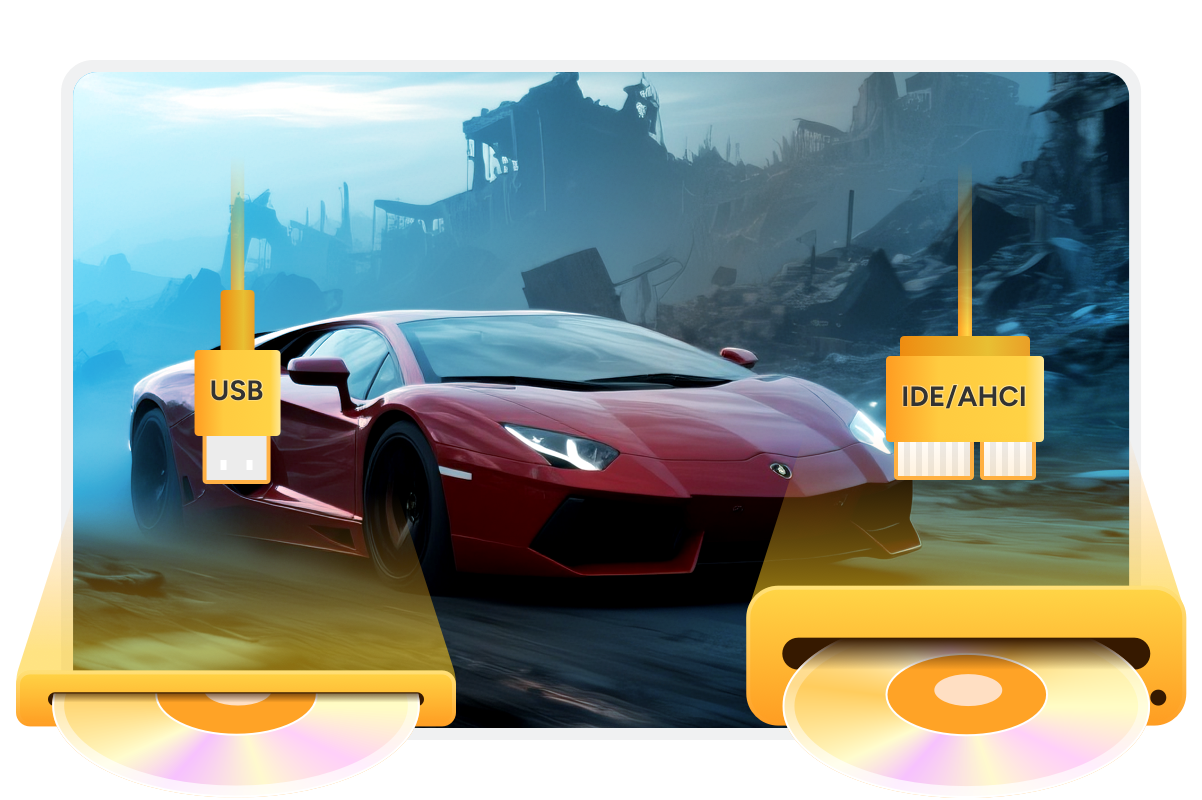
迅速で簡単なプロセス
ワンクリックで使いやすい
初心者でも、この優れたPasskey UHDツールを簡単に利用できます。ファームウェアのダウングレード経験や専門知識がなくても、このUHD BDドライブは簡単にダウングレードプロセスを実行できます。1つのボタンをクリックするだけでダウングレードが行えます。
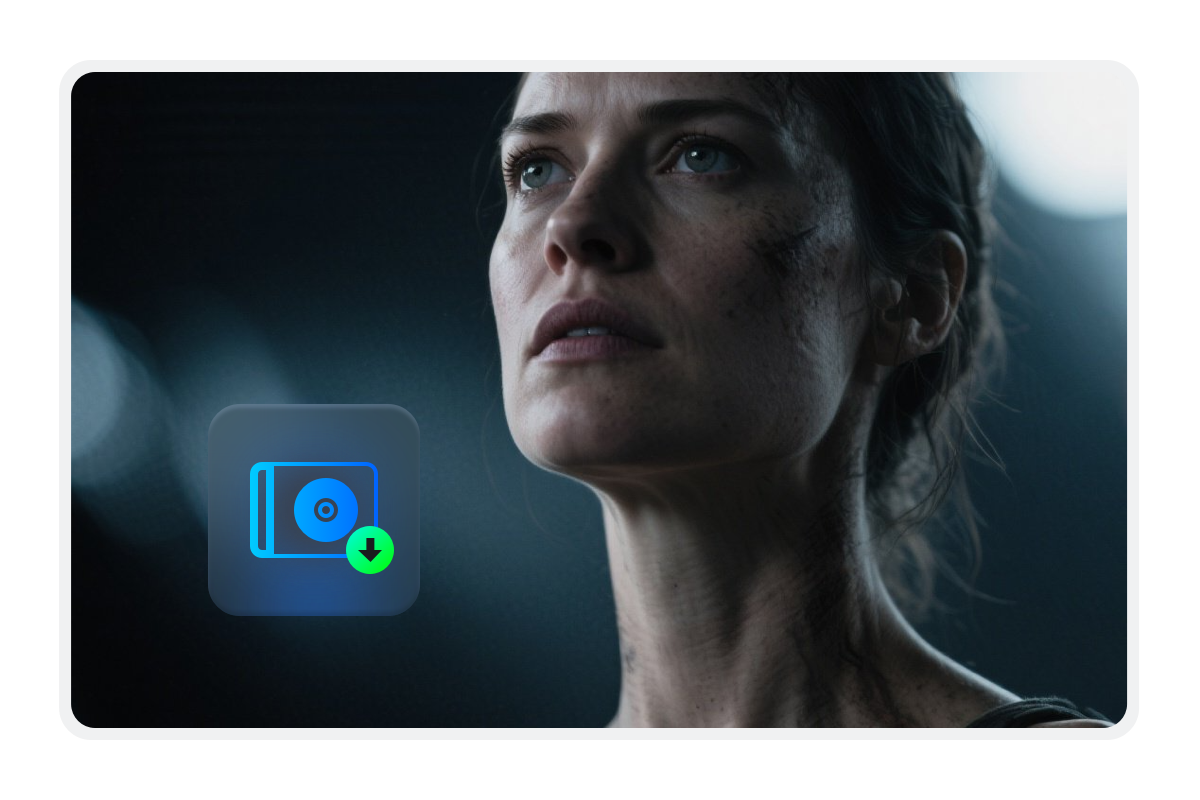
サポートされるドライブリスト
現在、LGやASUSなどの大手メーカーが製造する人気の高い4K UHDドライブのほぼ数十種がサポートされています。今後、さらに多くのドライブをサポートするよう更新されます。
| ブランド | ドライブモデル | 種類 | 対応ファームウェア | ファームウェアバージョン | ステータス |
|---|---|---|---|---|---|
| LG | UH12NS40 | 内蔵, BDXL, SVC コード: NS40 | 1.00 | 1.01/1.02 | 検証済み |
| BP55EB40 | 外付け, BDXL, SVC コード: NB50 | 1.00 | 1.02/1.03 | — | |
| WH14NS40 | 内蔵, UHD フレンドリー, SVC コード: NS50 | 1.00 | 1.01-1.05 | 検証済み | |
| WH16NS40 | 内蔵, UHD フレンドリー, SVC コード: NS50 | NS50_1.02 | 1.03-1.05 | 検証済み | |
| BH16NS40 | 内蔵, UHD フレンドリー, SVC コード: NS50 | 1.02 | 1.03-1.05 | 検証済み | |
| BH16NS55 | 内蔵, UHD フレンドリー | 1.00 | 1.01-1.05 | 検証済み | |
| BH14NS58 | 内蔵, UHD フレンドリー | 1.00 | 1.01/1.02 | 検証済み | |
| BH16NS58 | 内蔵, UHD フレンドリー | 1.00 | 1.01/1.02 | 検証済み | |
| WH16NS58 | 内蔵, UHD フレンドリー | 1.00 | 1.V5-1.V9 | 検証済み | |
| BE16NU50 | 外付け, UHD フレンドリー | 1.01 | 1.02-1.04 | 検証済み | |
| BU40N | 内蔵, UHD 公式 | CAT9 | — | — | |
| BU50N | 内蔵, UHD 公式 | CC01 | — | — | |
| WH16NS60 | 内蔵, UHD 公式 | 1.00 | 1.02/1.03 | 検証済み | |
| BP60NB10 | 外付け, UHD 公式 | 1.00MK/1.02MK | 1.02 | 検証済み | |
| ASUS | BC-12B1ST b | 内蔵, UHD フレンドリー, 2015+ | 3.00 | 3.01-3.11 | — |
| BC-12D2HT | 内蔵, UHD フレンドリー, 2015+ | 3.00 | 3.01-3.11 | 検証済み | |
| BW-16D1HT | 内蔵, UHD フレンドリー, 2015+ | 3.00 | 3.01-3.10 | 検証済み | |
| BW-16D1H-U | 外付け, UHD フレンドリー, 2015+ | A201 | A202/A203/A204 | — | |
| HP | HLDS BU40N | 内蔵, UHD 公式 | BW41 | — | — |
| HLDS BU50N | 内蔵, UHD 公式 | BW50 | — | — | |
| Buffalo | BU40N | 外付け, UHD 公式 | BU10 | BU13/BU14/BN12/BN13 | 検証済み |
| Archgon | MD-8107S-U3-UHD BU40N | 外付け, UHD 公式 | 1.00 | — | 検証済み |
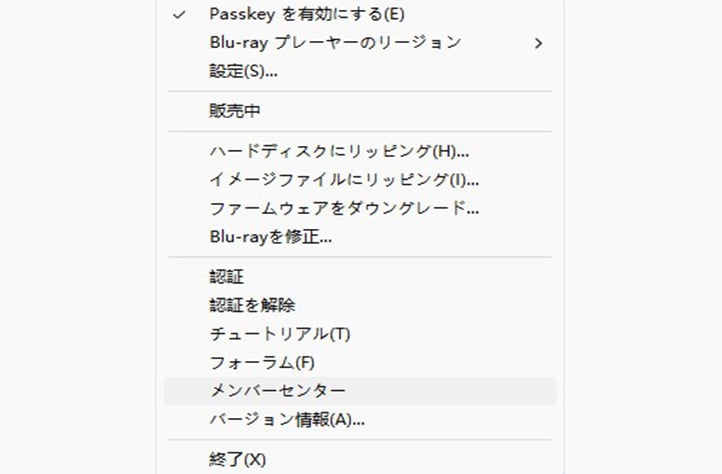
ステップ 1 . Passkey UHD ドライブツールを起動する
まず、Passkey 9をダブルクリックして起動し、「Passkey を起動する」ボタンを押してください。次に、システムトレイに最小化されたPasskeyアイコンを右クリックして、「ファームウェアをダウングレード」を選択します。
ステップ 2 . 4K UHD ドライブリストからお使いのUHD ドライブを選択する
サポート4K UHD ドライブリストからお使いの UHD ドライブを選択します。
ステップ 3 . ファームウェアをダウングレードする
「ファームウェアをダウングレード」ボタンをクリックします。ダウンロードが成功するまで少々お待ちください。ファームウェアのダウングレードが完了したら、コンピュータを再起動します。
ユーザーの声
札
札幌
札幌Passkey UHDドライブツールを使って、4K UHDドライブのファームウェアをダウングレードしました。成功した後、このツールを使用して4K UHD Blu-rayをコピーできるようになり、大変満足しています。
沖
沖縄
沖縄ファームウェアのダウングレードが必要だったので、Passkey UHDドライブツールを試しました。成功すると、UHDコピーやUHDリッピングなどがスムーズに動作し、4K UHD Blu-rayをバックアップできるようになりました。
東
東京都
東京都私の4K UHD ドライブをうまくダウングレードしたPasskey UHDドライブツールに感謝します。今では、UHD Blu-ray のコピーが簡単にできます。本当に助かりました!
札
札幌
札幌Passkey UHDドライブツールを使って、4K UHDドライブのファームウェアをダウングレードしました。成功した後、このツールを使用して4K UHD Blu-rayをコピーできるようになり、大変満足しています。
沖
沖縄
沖縄ファームウェアのダウングレードが必要だったので、Passkey UHDドライブツールを試しました。成功すると、UHDコピーやUHDリッピングなどがスムーズに動作し、4K UHD Blu-rayをバックアップできるようになりました。
東
東京都
東京都私の4K UHD ドライブをうまくダウングレードしたPasskey UHDドライブツールに感謝します。今では、UHD Blu-ray のコピーが簡単にできます。本当に助かりました!
札
札幌
札幌Passkey UHDドライブツールを使って、4K UHDドライブのファームウェアをダウングレードしました。成功した後、このツールを使用して4K UHD Blu-rayをコピーできるようになり、大変満足しています。
沖
沖縄
沖縄ファームウェアのダウングレードが必要だったので、Passkey UHDドライブツールを試しました。成功すると、UHDコピーやUHDリッピングなどがスムーズに動作し、4K UHD Blu-rayをバックアップできるようになりました。
東
東京都
東京都私の4K UHD ドライブをうまくダウングレードしたPasskey UHDドライブツールに感謝します。今では、UHD Blu-ray のコピーが簡単にできます。本当に助かりました!
札
札幌
札幌Passkey UHDドライブツールを使って、4K UHDドライブのファームウェアをダウングレードしました。成功した後、このツールを使用して4K UHD Blu-rayをコピーできるようになり、大変満足しています。
沖
沖縄
沖縄ファームウェアのダウングレードが必要だったので、Passkey UHDドライブツールを試しました。成功すると、UHDコピーやUHDリッピングなどがスムーズに動作し、4K UHD Blu-rayをバックアップできるようになりました。
東
東京都
東京都私の4K UHD ドライブをうまくダウングレードしたPasskey UHDドライブツールに感謝します。今では、UHD Blu-ray のコピーが簡単にできます。本当に助かりました!
必要な動作環境

Windows 11/10/8.1/8/7(64ビット)
Core 2 Quadまたはそれ以上
2GB以上のRAM
10GBのハードディスク空き容量
AHCI/IDE/USB接続
ライブインターネット接続が必要
よくある質問
- 私のドライブのファームウェアはダウングレードする必要がありますか?
- ドライブのファームウェアとは何ですか?
- ファームウェアのダウングレードに失敗した場合は、私のUHDドライブは壊れてしまいますか?
- 私はDVDFabプライム会員ですが、このツールを無料で使用できますか?
- 購入する前に、このツールを体験することができますか?